MacでのUstream 配信 WEBカメラなど
Category : Webとインターネット , 忘備録メモ
現在イベントの企画をしています。
こちら
安井レイコのうちエコ!ごはん
6月30日うちエコ!ごはんの日
1周年を記念して、UstとTwitterの連動企画を予定しています。
先日は、事前スタッフミーティングを行いましたが、テスト的に会議の模様をUstream中継していました。
お手伝いいただきましたのは
gakuさん
gakuさんには今回の企画にあたり、Ustreamのあれこれを教えていただきまして、うちエコ!ごはんのUstアカウントも設定しました。
ミーティングの時の、配信はすべてgakuさんにやっていただきました、今後のうちエコ!ごはんUstreamアカウントでの配信もありますので、私もMacでの配信環境を整えてみました。
Webカメラ
Winの場合、webカメラのドライバーインストールなどとなりますが、Macは本体にカメラが設置してありますから、そのままでも配信はできます。
しかし、カメラの向きや場所を変えるとなると、やはりWebカメラは欠かせません。
これまで使用していたwebカメラがあるのですが、Macの場合、ドライバーなどがあるわけではないので、UVC(USB Video Class)対応でないとMacでは動作しませんでした。
今回UVC(USB Video Class)対応で動作できたのはこれ
| バッファローコクヨサプライ BUFFALO Webカメラ Cmos320万画素 UVC対応 ヘッドセット付 ホワイト BSW32K01HWH |
|
 |
バッファローコクヨサプライ 2009-11-17 売り上げランキング : 5812 おすすめ平均 |
tool関係
CamTwist
使用カメラの切り替え、画面の上に別画面を重ねる
などなど、多彩な昨日があります。
こちら
CamTwist
からダウンロードしたファイルをインストールします。
「Step 1」で「Webcam」を選んで、左下にある「Select」ボタンを押します。
または「PIP」を選択します。
「Step 3n」の右枠でカメラを選択できます。
「Save Setup」で、この設定が保存できます。
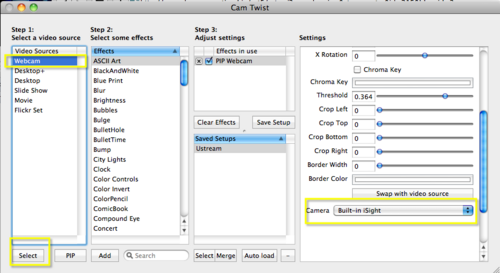
メニューバーの「CamTwist」→「Preferences…」を開き、「General」タブの内容を以下のように設定する。
「Frame rate」を「23」fps (USTREAMで使う場合)
「Video Size」を「320*240」
メニューバーの「Preferences…」を開き、「General」を設定します。
「Frame rate」→「23」FPS (USTREAM)
「Video Size」→「320*240」

メニューバーの「Tools」→「Preview」で画像が確認できます。
複数枠のサイズも変更できます。
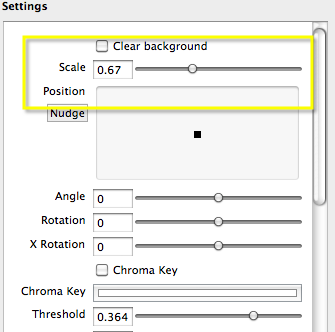
Ustreamにログインして 「Broad Cast Now」の画面を開くとFlashの許可が求められるので、「許可」します。
Video Sourceには「Cam Twist」を選択します。
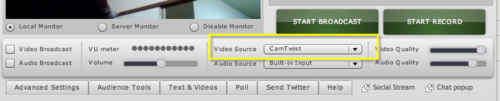
iGlasses
カメラ映像のエフェクト効果が簡単にできるのがiGlassesです。
iMovie 、Skypeなどにも連動して動作するので、これがあると便利です。
iGlasses
Ustreamの場合ブラウザでの設定となります。
「ファイル」→「iGlassesの設定」
iGlassesのウィンドウが開くので、これで、エフェクト、Zoomなどが操作できます。
サンプル
今回使用のWebカメラが320万画素とのことで、室内近距離ではなかなかではなかったでしょうか。
